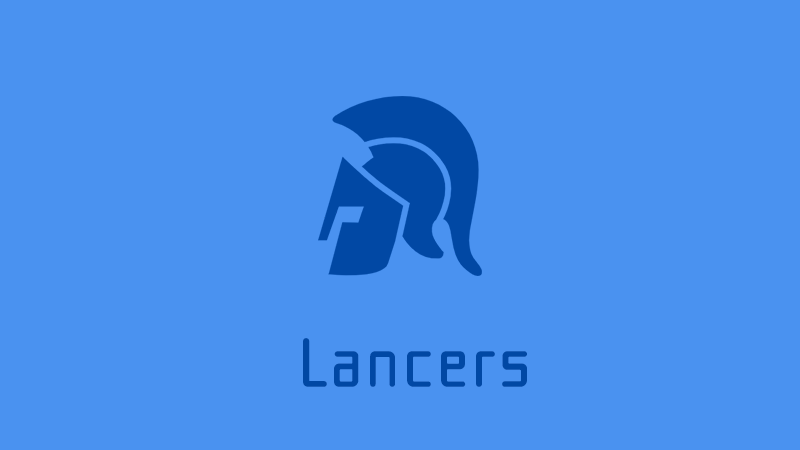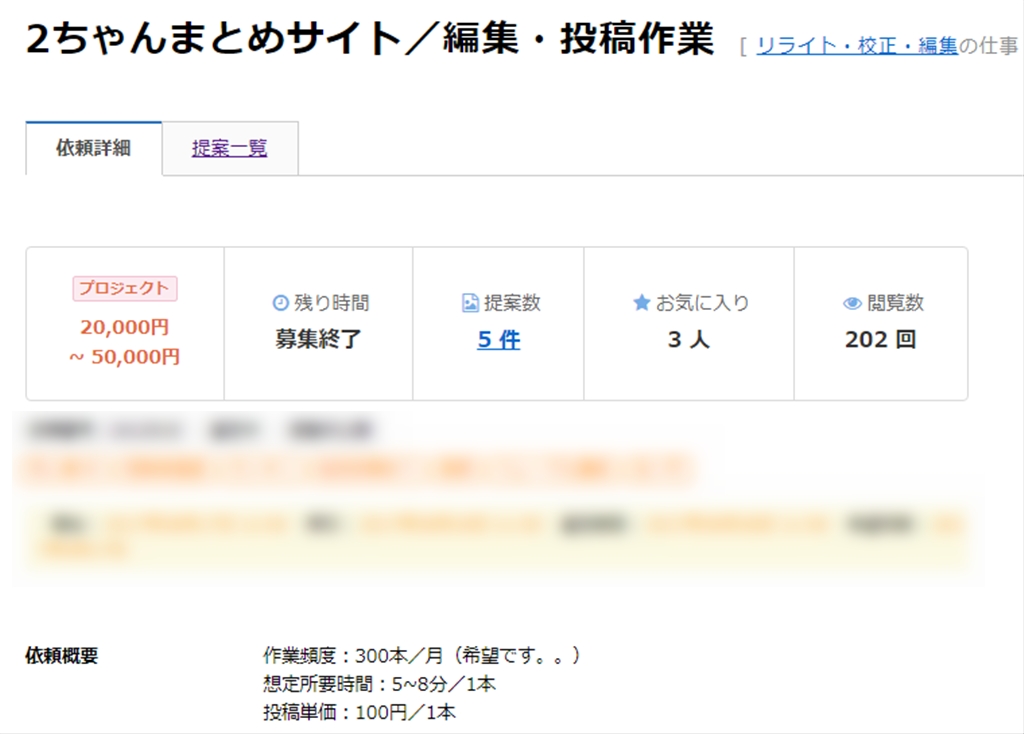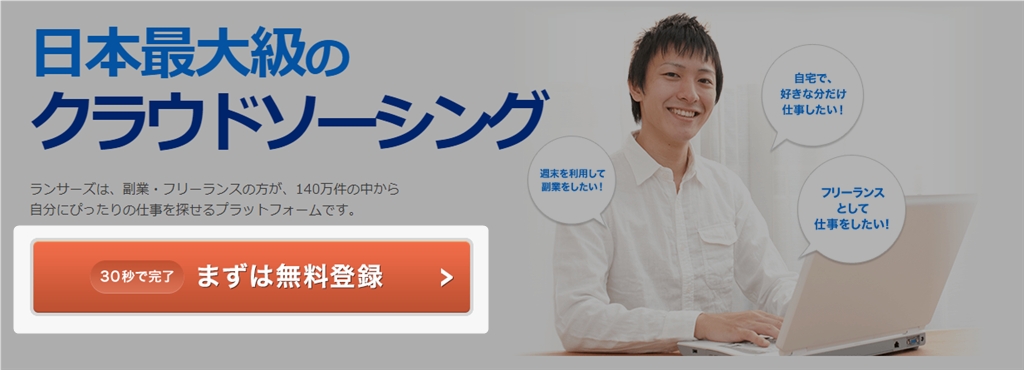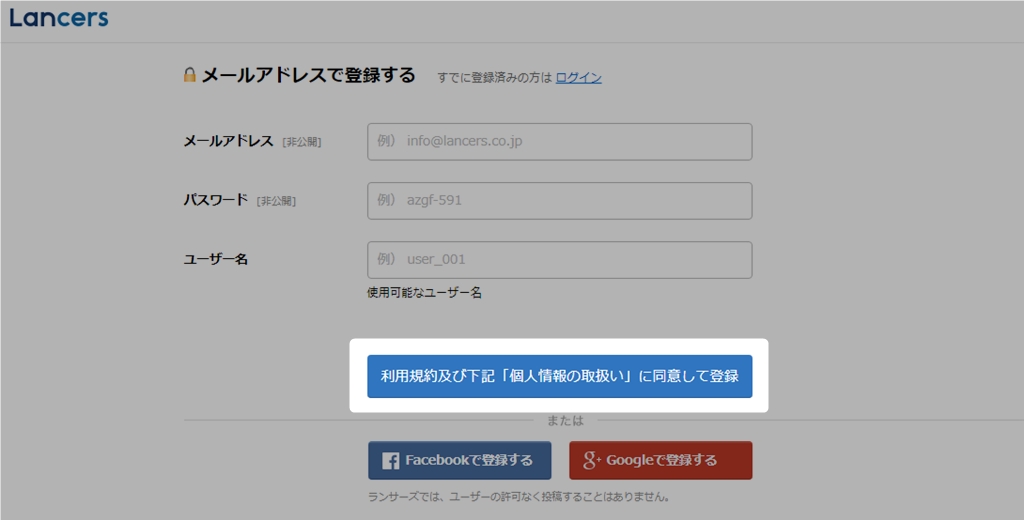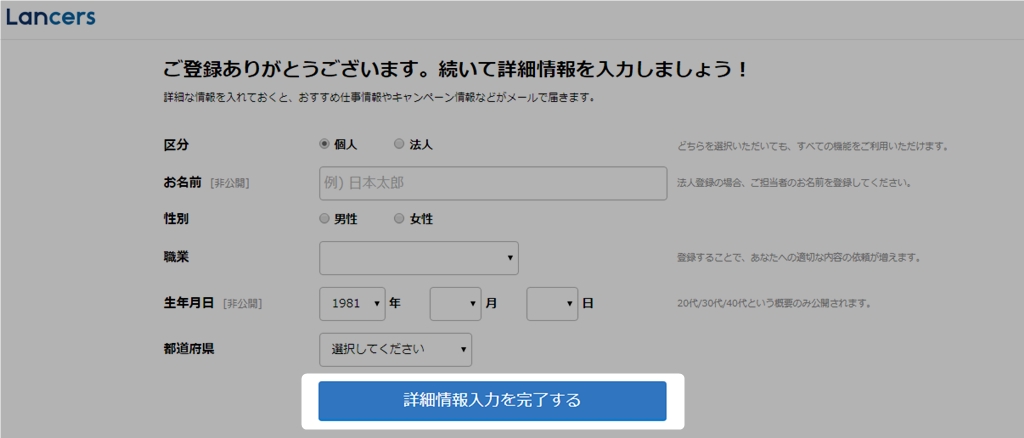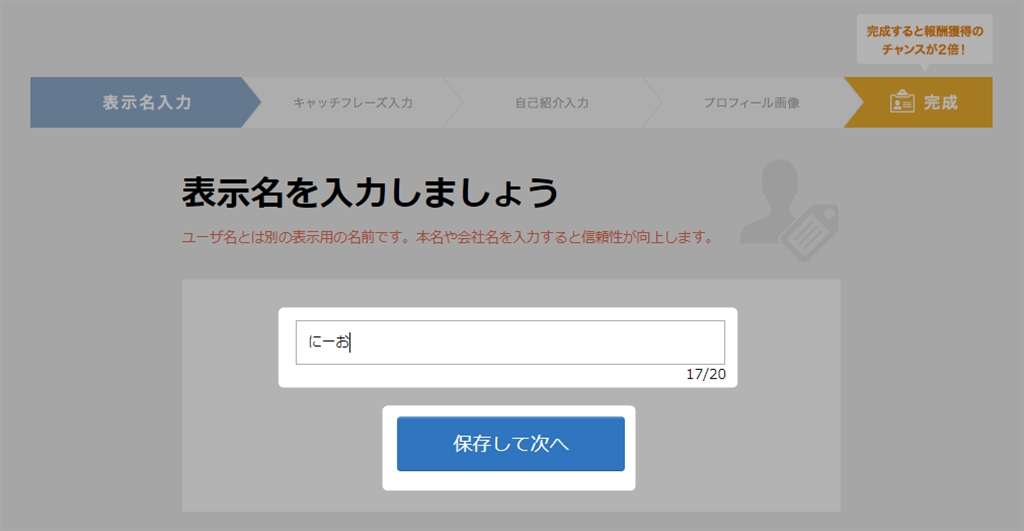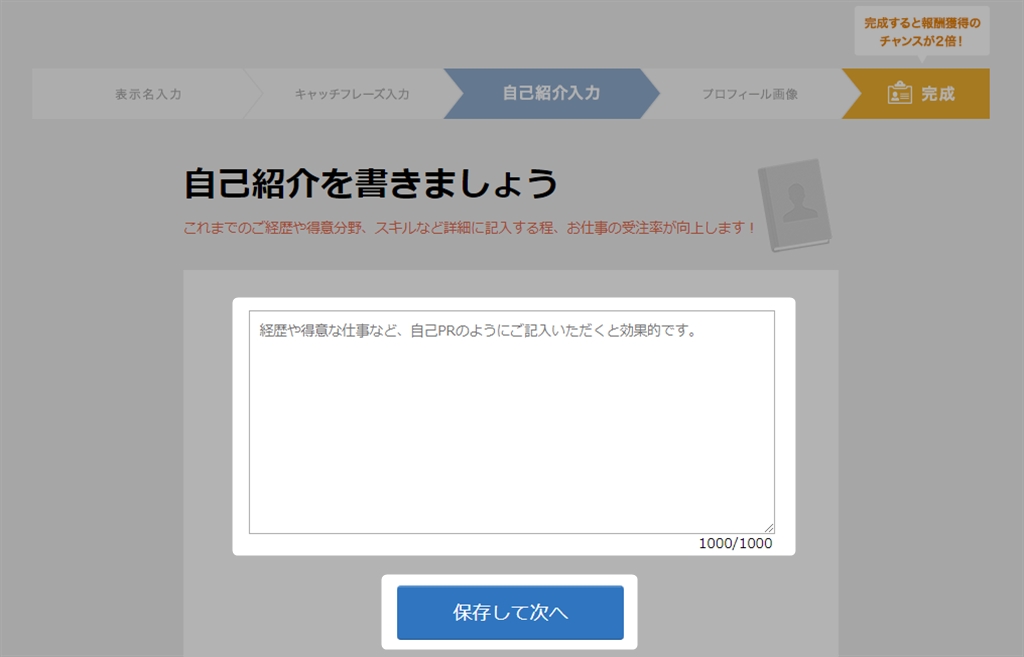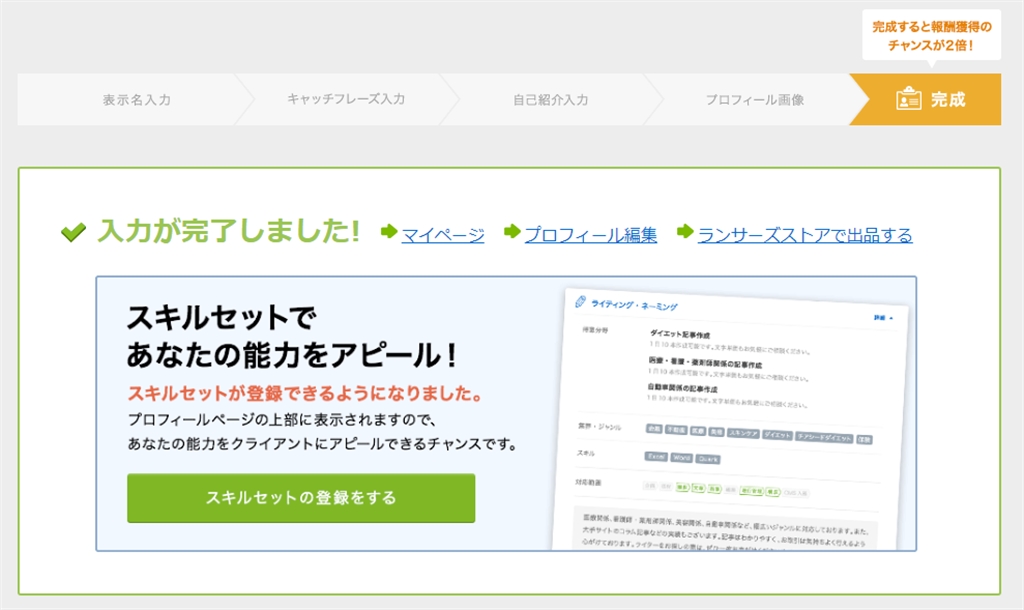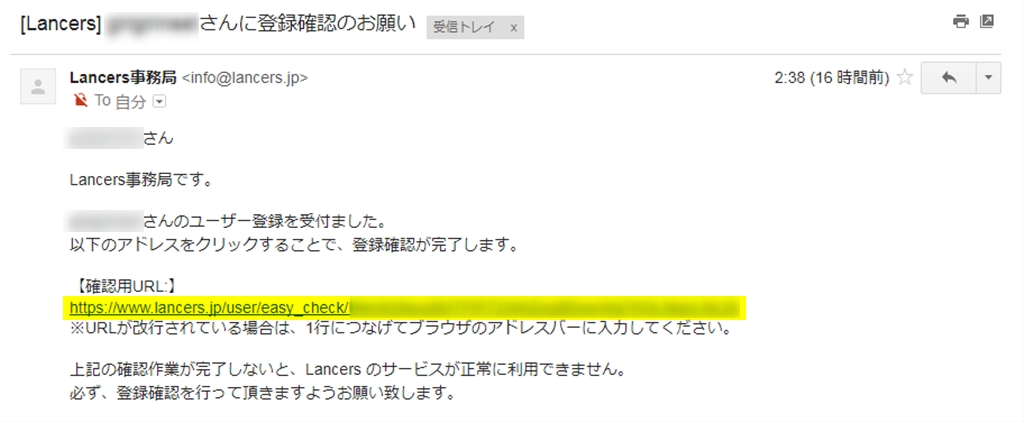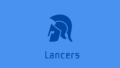以前、記事を作成するライティング案件とアンケート入力を主体とするクラウドソーシング「サグーワークス」に登録した管理人ですが、この度日本最大級のクラウドソーシングサイト「 ランサーズ 」にも登録してみました。
ランサーズに登録した理由
今回なぜランサーズに登録したかというと、「案件の種類が豊富!」だからです。
ライティング案件とアンケート入力の二本立てで展開しているサグーワークスに比べ、ランサーズはWEBサイト制作やプログラミング、ロゴ制作にアプリ開発など受注できる案件にかなり幅があります。
なかにはこんなものも…
上記のような案件も出ているため、自分の得意分野を活かすことができるかなと思い登録をしました。
ゆくゆくは案件を受注して体験レポートも書いていきたいと思います!
さて、案件が豊富であるためか、ランサーズの登録方法はサグーワークスに比べ少々複雑です。
順を追ってみていきましょう。
ランサーズの登録方法
まずは、下記リンクからランサーズのホームページにアクセスします。
サイト ランサーズ
今回は仕事を探す側なので「働きたい方はこちら」をクリックします。
ランサーズの簡単な紹介ページに遷移します。内容を確認して「まずは無料登録」をクリックします。
「メールアドレス」、「パスワード」、「ユーザー名」を設定して『利用規約及び下記「個人情報の取扱い」に同意して登録』をクリックします。
続いて詳細情報を入力します。各項目を入力し「詳細情報入力を完了する」をクリックします。なお、職業欄は管理人のようにニートの場合、自分の得意な分野に近いものを選んでください。
次に表示名を設定します。ニックネーム可です。
続いてキャッチフレーズを設定します。自分の得意な分野を簡単にPRしてください。
これまでの経歴や得意分野、スキルなどを詳細に記入する自己紹介欄を記入します。
最初にテンプレートが記入されているのでそれをもとに編集していくとラクです。
今までに制作実績などがある方はここで詳細を入力しておくと仕事の受注率が向上するようです。
思いつかない人はあとから編集できるのでとりあえず飛ばしましょう。
最後にプロフィール写真を設定します。といっても実物の顔写真にする必要はありません。
似顔絵アイコンをプロフィール写真にしている方が多い印象です。
もし画像を持っていない場合はこちらの記事を参考にしてアイコン画像を作成してください。

プロフィール写真を設定すると入力が完了します。この時点で登録したメールアドレス宛に登録確認メールが届いているので、確認用URLをクリックして登録確認を完了させましょう。
以上で登録が完了しました!お疲れさまです。